
-
خانهخانه
-
مقالاتمقالات
-
فروشگاهفروشگاه
-
طراحی سایتطراحی سایت
-
درباره مادرباره ما
-
حمایت از ماحمایت از ما
-
ارتباط با ماارتباط با ما

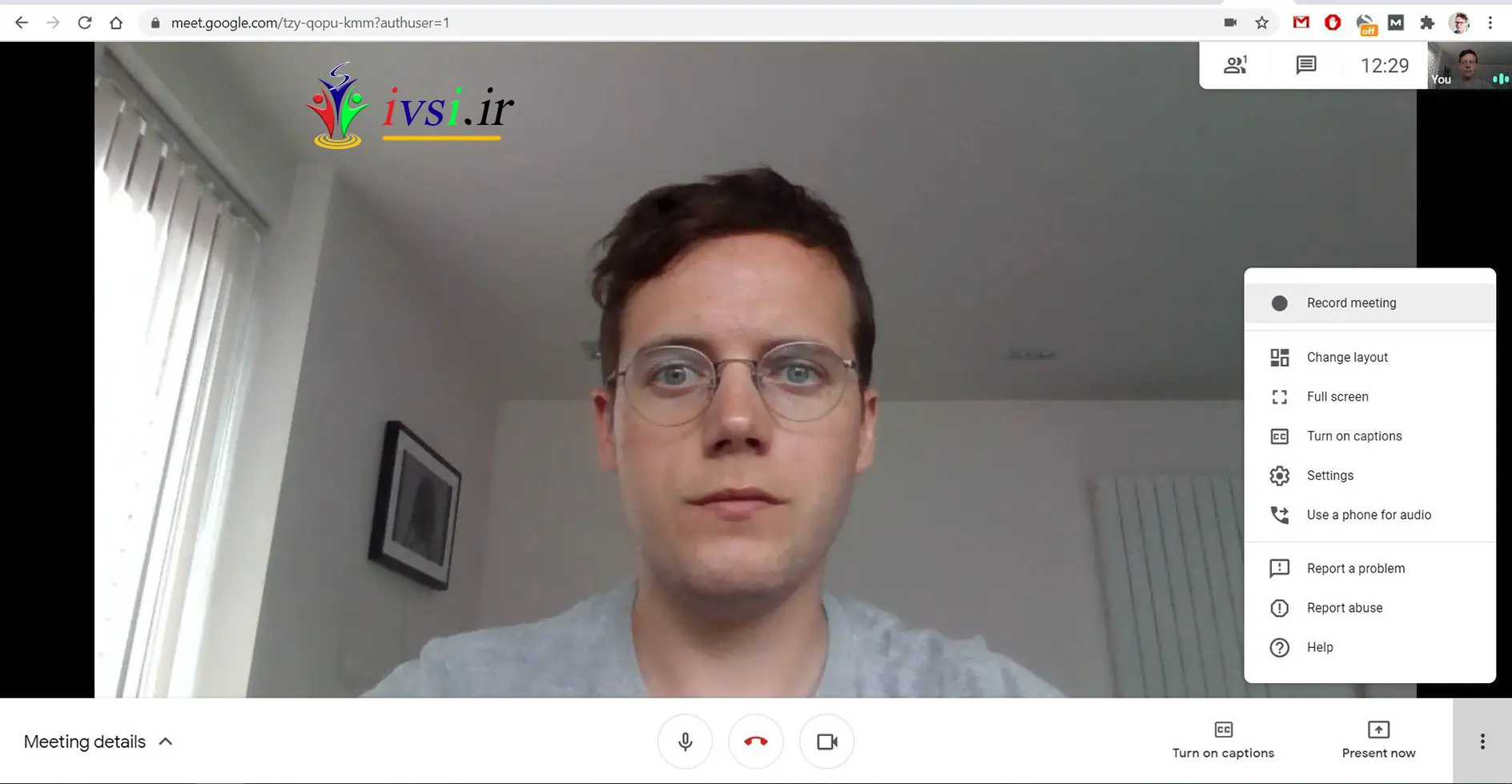
اگر این مقاله را دوست دارید، لطفا آن را با دوستان خود به اشتراک بگذارید.
تماسهای Google Meet به افراد امکان میدهد در جلسات و بحثهای مجازی بیدرنگ شرکت کنند. این تماسهای ویدیویی در سطح سازمانی ممکن است برای جلسات حرفهای، مصاحبههای شغلی، کلاسها یا جلسات آموزشی مفید باشند و ممکن است برای استفاده در آینده ضبط شوند.
در این مقاله از ایوسی، Google Meet را بررسی میکنیم، از جمله نحوه ضبط تماس Google Meet و مزایای ضبط یک جلسه، بهعلاوه نکاتی برای اطمینان از برقراری تماس موفق برای همه شرکتکنندگان.
تماس Google Meet یک جلسه مجازی بیدرنگ است که افراد میتوانند از طریق ویدیو و صدا با یکدیگر ارتباط برقرار کنند. فقط سازمانهایی که دارای نسخه Google Workspace هستند که از ویژگی ضبط پشتیبانی میکنند، میتوانند جلسات Google Meet خود را ضبط کنند و مدیران معمولاً باید این ویژگی را فعال کنند تا دیگران بتوانند بعداً آن را تماشا کنند یا شرکتکنندگان بتوانند از آن به عنوان مرجع استفاده کنند.
تماسهای Google Meet به طور کلی میتوانند برای اهداف زیر مفید باشند:
جلسات کاری و بحث
جلسات کلاس درس
کارگاه ها یا کنفرانس های مجازی
مصاحبه شغلی و آموزش
چت با خانواده و دوستان
توجه: در حال حاضر، کاربران Google Meet فقط می توانند ویژگی ضبط را در رایانه خود فعال کنند، نه در دستگاه های تلفن همراه.
وقتی جلسه ویدیویی Google Meet را ضبط می کنید، بلندگوی فعال و همچنین هر چیزی که در طول تماس ارائه می شود یا در گپ جلسه به اشتراک گذاشته می شود ضبط می شود. به عنوان مثال، اگر یک دسته ارائه در طول جلسه نشان داده شود و توسط سخنران فعال پخش شود، اطلاعات موجود در عرشه ضبط می شود.
مطالب مرتبط: راهنمای مصاحبه ویدیویی: نکاتی برای یک مصاحبه موفق
در اینجا مراحل توضیح نحوه ضبط یک جلسه Google Meet آمده است:
ویژگی ضبط فقط برای برخی از نسخههای Google Workspace در دسترس است. اگر حساب شخصی دارید، نمی توانید ضبط کنید. این فضاهای کاری شامل نسخه های Essentials، Business and Enterprise و Education Plus است. اگر سازماندهنده هستید یا اگر شرکتکننده، از همان سازمانی هستید که سازماندهنده هستید، میتوانید جلسه Google Meet را ضبط کنید.
برای ضبط جلسه Google Meet، به سمت راست پایین صفحه نگاه کنید. دکمه Activities نمادی با مثلث، مربع و دایره است. روی آن و سپس ضبط کلیک کنید.
بعد روی Start recording کلیک کنید . وقتی برای ضبط تماس Google Meet آماده شدید، روی Start کلیک کنید . در این زمان به شرکت کنندگان جلسه اطلاع داده می شود که ضبط آغاز شده است.
برای توقف ضبط جلسه، روی Activities > Recording > Stop Recording کلیک کنید . هنگامی که پنجره باز شده از شما خواسته شد، روی Stop Recording کلیک کنید .
ضبط Google Meet بهطور خودکار در My Drive سازماندهنده جلسه، در زیر پوشه Meet Recordings ذخیره میشود. سازماندهنده و شخصی که جلسه را شروع کرده است، در صورت متفاوت بودن، ایمیلی با پیوند قابل اشتراکگذاری برای ضبط دریافت خواهند کرد.
مطالب مرتبط: نحوه استفاده از Google Hangouts برای مصاحبه
ضبط جلسات Google Meet به هشت ساعت محدود می شود. پس از هشت ساعت، ضبط به خودی خود متوقف می شود. مزایای رایج ضبط جلسات ویدیویی عبارتند از:
مراجع: هر کسی که نیاز به یادآوری محتوای تماس Google Meet دارد، میتواند از ضبطهای جلسه به عنوان مرجع استفاده کند.
ویدیوهای آموزشی: جلسات ضبط شده Google Meet میتواند به عنوان ویدیوهای آموزشی برای کارکنان، داوطلبان و هر کسی که ممکن است به هر دلیلی نیاز به آموزش داشته باشد، باشد.
حضور و غیاب: این ضبطها برای کسانی که ممکن است نتوانند در جلسات حضوری، کنفرانسها و رویدادها، کارگاهها یا کلاسها شرکت کنند، جای میدهد.
هنگام ضبط جلسه خود به این نکات توجه کنید:
به شرکت کنندگان اطلاع دهید که تماس ضبط خواهد شد: این امری است که شرکت کنندگان در تماس را از هر نوع ضبط مطلع می کنند. می توانید این اطلاعات را به عنوان بخشی از دعوت جلسه ارسال کنید، و همچنین قبل از شروع ضبط به صورت شفاهی به آنها اطلاع دهید. Google Meet همچنین پیامی را نمایش میدهد که به شرکتکنندگان میگوید چه زمانی ضبط شروع و چه زمانی متوقف میشود.
تنظیمات صوتی و تصویری خود را قبل از تماس بررسی کنید: برای اطمینان از اینکه ضبط تماس Google Meet شما روان و حرفه ای انجام می شود، ممکن است تنظیمات صوتی و تصویری خود را قبل از تماس آزمایش کنید.
برگزاری یک تماس تمرینی ضبط شده با Google Meet: می توانید یک جلسه تمرینی ضبط شده Google Meet برگزار کنید تا در زمان رویداد احساس راحتی بیشتری در ضبط تماس داشته باشید.
Google Meet به خودی خود متوقف می شود: اگر همه شرکت کنندگان اتاق جلسه را ترک کنند، ضبط Google Meet متوقف می شود.
ضبط خود را به اشتراک بگذارید: برای اشتراکگذاری یک ضبط شده در Google Meet، میتوانید با اعطای دسترسی به افراد از طریق نام کاربری یا آدرس ایمیل، ضبط شده را از Google Drive یا پیوند ایمیلی را به اشتراک بگذارید. همچنین می توانید لینک را کپی کرده و به اشتراک بگذارید.
اگر این مقاله را دوست دارید، لطفا آن را با دوستان خود به اشتراک بگذارید.

![دانلود کتاب: فضای مجازی و سلامت روانی [راهکارهای بهبود روانشناختی در دنیای آنلاین]](https://ivsi.ir/wp-content/uploads/2023/05/virtual-space-and-mental-health-book-300x300.webp)



